Oglas
Ovo je jedno od onih vremena kada želim da skočite ravno do dna stranice. Google Drive radio je s tri autora iz tri krajeva SAD-a. Trojica autora imali su sat vremena za pisanje i suradnju u kratkoj priči. Uspjeli su. To je partnerstvo u stvarnom vremenu u najboljem redu.
Dijeljenje s kolaborativnim platformama u oblaku poput Google diska više nije novo. Divovi iz tehnološkog svijeta vode ratove zbog poduzeća i potrošača. Prašina se neće uskoro taložiti. To je dobra vijest za nas potrošače jer radnim danom poboljšavamo zajedničke datoteke, mape i timove.
Dakle, moram vas pitati - je li to i dalje super jednostavno dijeljenje datoteka s Google diskom? Ili se još uvijek držite toga? Bilo kako bilo, ovih deset savjeta trebalo bi vam pomoći da jednostavno upravljate dijeljenim datotekama od danas.
Bilješka: Ako dijelite osjetljive datoteke, to svakako napravite omogućite šifriranje Google diska na strani klijenta 3 korisna alata za poboljšanje sigurnosti i privatnosti Google diskaJe li integrirana enkripcija Google diska dovoljna da vaše privatne datoteke zaštite od krađe i provale? Hajde da vidimo. Čitaj više !
Osnove dijeljenja
Sve je u stvaranju pravih vrsta dozvola za dijeljenje i razine dijeljenja. Na Google disku možete dijeliti bilo koju datoteku ili mapu. Dvominutni video sažetak postupka.
Kao vlasnik možete drugima dati potpuno vlasništvo nad datotekom ili neki nivo pregleda i uređivanja pristupa.
- Može se urediti: Tablica kolaborativne suradnje na kojoj radite sa svojim timom.
- Mogu komentirati: Nacrt knjige koji pišete. Drugi mogu pregledati i dodati komentare u datoteku, ali ne mogu je urediti. Mape nemaju komentare.
- Može vidjeti: Pozivnica za vikend party koju ste upravo priredili Presentationom.
Evo grafikona koji uspoređuje pristup gledatelju, komentatoru, uredniku ili vlasniku:
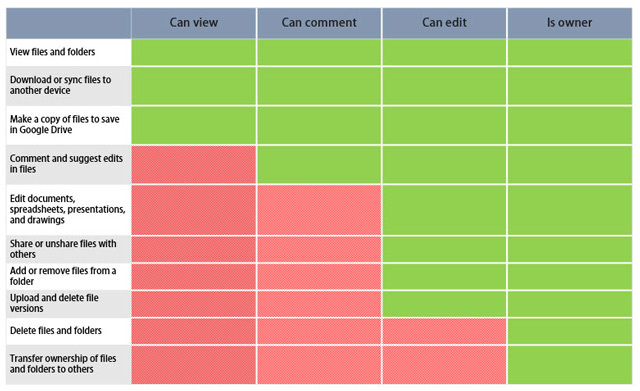
1. Kako onemogućiti kopiranje, preuzimanje i ispis dijeljenih datoteka?
Možete onemogućiti preuzimanje, ispis i kopiranje dijeljenih datoteka. Napredna značajka upravljanja informacijskim pravima uklanja ove mogućnosti iz izbornika gledatelja. Ovo je još jedan sloj kontrole nad vašim dokumentima.
Otvorite Google pogon. Odaberite zajedničku datoteku i kliknite gumb Udio ikonu u gornjem desnom kutu.
Na Dijelite s drugima u dijaloškom okviru dodajte ime suradnika i kliknite na Napredna opcija koja se nalazi u donjem desnom uglu.
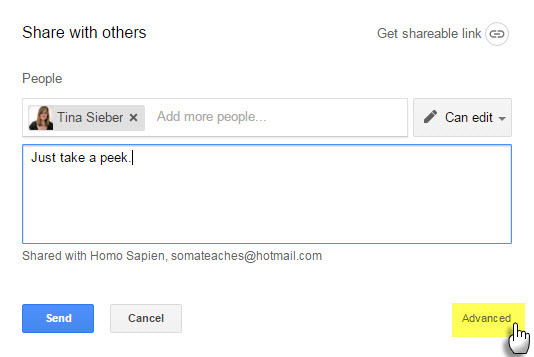
Odaberite Onemogućite opcije za preuzimanje, ispis i kopiranje za komentare i gledatelje kutija. Klik Uštedjeti mijenja.
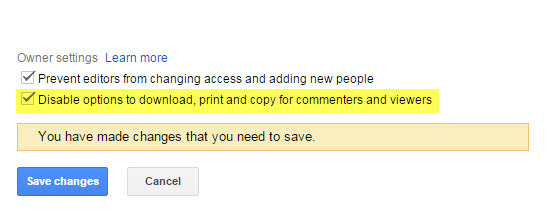
Gledatelji će na vrhu izbornika Datoteka i Uredi za određene dokumente, proračunske tablice i prezentacije vidjeti obavijest „Izvozne mogućnosti onemogućene“.
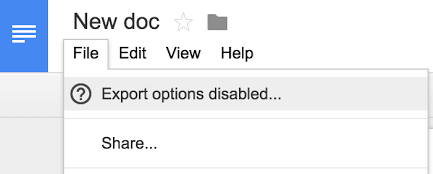
Imajte na umu da će oni s dozvolama za uređivanje i dalje moći preuzeti, ispisati i kopirati datoteku, čak i ako je ova postavka uključena.
2. Dijeljenje mape s korisnicima koji nisu Google
Vašim prijateljima i kolegama nije potreban Google račun za pregled mape ili dokumenta na Google disku. Ovo je jedna od malo poznatih sposobnosti Google diska. Možete poslati pozivnicu na njihovu adresu e-pošte. Ili koristite dijelivu vezu.
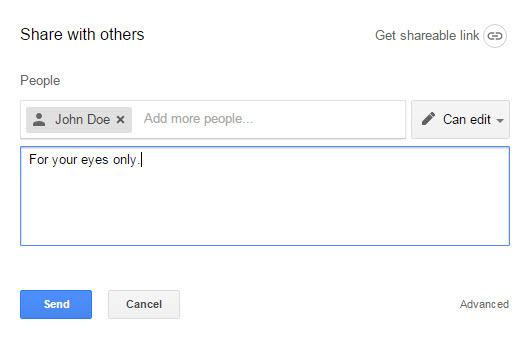
Odaberite između Može pregledati ili Može se uređivati ili Mogu komentirati. Kliknite gumb Spremi.
Možete ući u Napredna postavke dijeljenja i odaberite druge opcije dijeljenja. Osoba koja primi pozivnicu ne mora se registrirati i prijaviti se s Google računom da bi vidjela datoteku. No, trebat će im Google račun za uređivanje datoteke ili komentar.
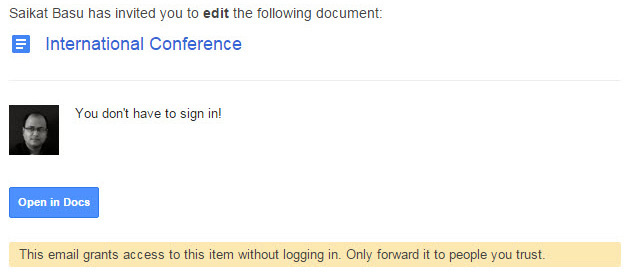
Dijeljenje putem veze je a sigurnosni rizik Koliko su sigurni vaši dokumenti na Google disku? Čitaj više za osjetljivi dokumenti jer svatko s vezom može pristupiti datoteci.
3. Preuzmite cijelu zajedničku mapu
Google pogon omogućuje vam da preuzmete cijeli sadržaj zajedničke mape u obliku ZIP arhive. Ovo je korisno za spremanje lokalnih kopija zajedničkih dokumenata. Struktura mapa s bilo kojim podmapama zadržava se u arhivi.
Ići Podjeljeno sa mnom Na svom Google disku. Desnom tipkom miša kliknite mapu i odaberite preuzimanje datoteka.
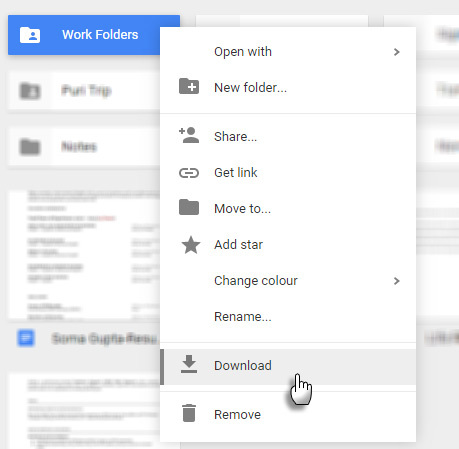
Također možete koristiti ikona trostrukih točkica na alatnoj traci za preuzimanje mape.

Ako preuzmete Google dokument, tablicu ili dijapozitiv, to će se preuzeti kao Office dokument. Sve ostale datoteke preuzeti će se u izvornom obliku.
4. Prenesite vlasništvo nad datotekama na nekoga drugoga
Razloga je za prijenos vlasništva nad dokumentima na nekoga drugog. Možda netko drugi preuzme projekt. Možda vas je netko otpustio. Da napomenem, idete na godišnji odmor i samo želite predati odgovornost za zajedničke dokumente. Proces digitalne "predaje" dokumenata i mapa na Google disku je jednostavan.
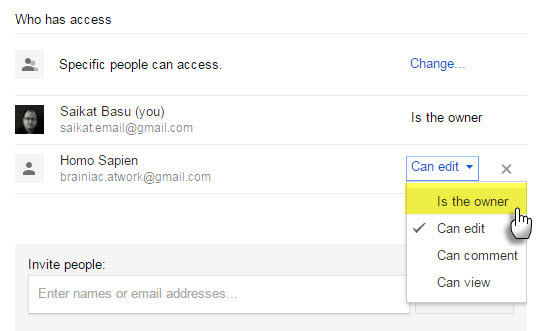
Otvorite Google pogon. Odaberite zajedničku mapu ili datoteku u dokumentima Dokumenti, tablice ili Prezentacije i kliknite na Udio ikonu u gornjem desnom kutu. Kada pretpostavljeni vlasnik nema pristup zajedničkom pristupu... pozovite upisivanjem adrese e-pošte u polje "Pozovi ljude". Zatim Uštedjeti.
Klik Napredna u donjem desnom kutu okvira dijeljenja. Kliknite padajući izbornik pored imena osobe koju želite posjedovati datoteku ili mapu. Izaberi Je vlasnik. Klik Sastavljeno.
Vaša uloga se zamjenjuje s vlasnika u urednika nakon što prebacite vlasništvo.
Napomena: Ne možete prenijeti vlasništvo nad sinkroniziranom ili prenesenom datotekom (poput PDF-a ili slikovne datoteke).
5. Kako zatražiti pristup zajedničkim datotekama?
Kada pokušate pristupiti datoteci putem zajedničke veze, vidjet ćete poruku koja kaže "Trebate dozvolu."
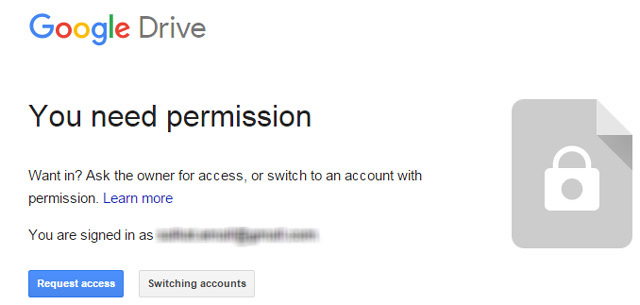
Vlasnici ponekad dijele vezu prije nego što su postavili dopuštenja. Također, možda biste željeli otvoriti datoteku s alternativnim Google ID-om. Lako je zatražiti pristup jednim klikom.
Na radnoj površini:
- Otvorite vezu do datoteke.
- Kliknite Zatraži pristup.
Na Androidu:
Pomoću aplikacije Pogon za Android možete zatražiti pristup jednim dodirom kada se pojavi poruka "Nije moguće pristupiti dokumentu". Zahtjev za dozvolom poslat će e-poruku vlasniku iz aplikacije. Vlasnici datoteka odmah dobivaju obavijest o Androidu i iOS-u. Mobilna aplikacija je ažurirana s ovom značajkom nedavno.
6. Potražite suradnika
Dijeljenje dokumenta s 10 članova lako je. Dijelite ga s 50 poziva za više planiranja. Upravljanje zajedničkim datotekama također znači praćenje koji suradnik radi na kojem dokumentu.
Ići Pregledavati pojedinosti (Kliknite ikonu "I" na alatnoj traci). Pregledajte Aktivnost da biste brzo vidjeli koje ste datoteke nedavno podijelili.
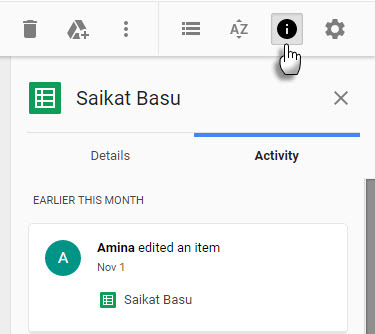
Kliknite na Podjeljeno sa mnom na lijevom izborniku Google diska. Dobit ćete popis svih dokumenata kojima dijelite pristup.
Koristiti Snaga Google filtera za pretraživanje. Prednosti produktivnosti neće biti iznenađenje za one koji su upoznati s Gmail filtrima.
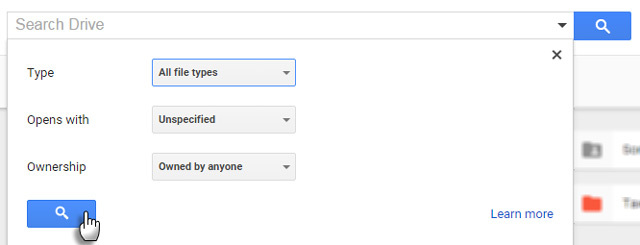
Upotrijebite okvir za pretraživanje na vrhu Google diska. Pretraživanje na Google disku također pretražuje tijelo dokumenta. Možete pretraživati prvih 100 stranica bilo kojeg tekstualnog dokumenta ili tekstualnog PDF-a koji ste prenijeli. Možete pretraživati i tekst koji se nalazi na prvih 10 stranica PDF-ova bilo koje slike. Umjesto kopanja po mapama, koristite ovu moćnu značajku da biste brzo došli do datoteke.
Dok ste na Google disku, pritisnite i naprijed kosa crta da biste smjestili pokazivač desno u okvir za pretraživanje. Kliknite malu strelicu padajućeg okvira na polju za pretraživanje da biste otkrili osnovne filtre pretraživanja. Učenje nekoliko ručnih parametara može vam uštedjeti vrijeme.
Na primjer: Da biste pronašli dokumente koje ste podijelili s nekim na: [email protected].
Google pomoć ima kompletan popis.
7. Pojednostavite dijeljenje stvaranjem grupa kontakata
S grupama za kontakt putem e-pošte ne morate postavljati pojedinačna dopuštenja za dokumente članovima vašeg tima.
Prijavite se Google kontakti. Na lijevoj bočnoj traci kliknite Nova grupa.
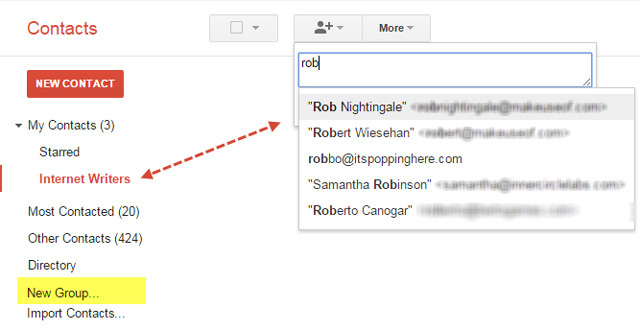
Dajte mu opisni naziv prema timskom projektu. Ili bilo što drugo što ih čini lako pamtiti. Možeš grupe imena prema dozvolama da ih se lako pamte.
Na primjer: [email protected] ili [email protected].
Naselite novu grupu e-adresama članova tima.
Koristite ove određene grupe kontakata u postavkama dijeljenja datoteka ili mapa.
8. Pogledajte Broj pregleda zajedničkog dokumenta
Google održava povijest verzija, ali ne postoji način da vidimo koliko je puta pregledani zajednički dokument. Odgovor na ovo pitanje dobio sam od Razmjena stokova rasprava.
Pošaljite svoju vezu na dokument na http://goo.gl Usluga za skraćivanje URL-ova i dijelite samo taj URL. Ova usluga pruža informacije o tome koliko je puta ova veza kliknuta, što je otprilike blizu koliko možete trenutno da znate koliko je puta vašem dokumentu pristupljeno.
Ovo je korisno u slučajevima kada možda želite javno podijeliti dokument i provjeriti odgovor. Imajte na umu da se javni dokumenti i datoteke prikazuju u rezultatima pretraživanja.
Neke ideje za javno dijeljenje:
- Prenesite i dijelite e-knjigu.
- Testirajte početni odgovor na kreativni proizvod.
- Otvorite prezentaciju prezentacija za javno gledanje (poput SlideShare).
- Pronađite otvorene obrazovne sadržaje.
Savjet: Za pretraživanje javnih dokumenata možete koristiti jednostavnu Google pretraživanja web mjesta. Npr web mjesto ključnih riječi: drive.google.com
9. Podijelite sa Slackom
Slack je novo radno mjesto ili uredov digitalni hladnjak vode. Ako još ne radite sa Slackom, došlo je vrijeme da ga predstavite svom timu. Mnogo je načina da omiljene usluge rade uz Slack. Integracija Google diska jedna je od popularnih.
Slack vam omogućuje uvoz datoteka s Google diska i njihovo dijeljenje preko Slack-a. Sve uvezene datoteke na Google disku Slack je indeksirane i za lako pretraživanje i referencu. Datoteke se ne pohranjuju na Slacku - i dalje ostaju u mapama na Google disku. Slack djeluje kao kanal.
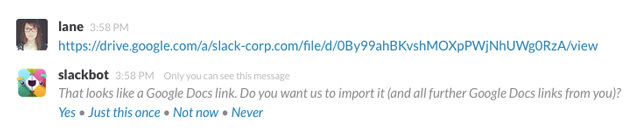
Mali primjer: zalijepite vezu na Google dokument u Slack chatroom. Slack prikazuje isječak sadržaja iz datoteke ispod veze nakon što je integriran. Ovo je korisnije od dijeljenja slijepih veza.
Centar za pomoć za zatišje prikazuje kako možete povezati svoj Google Drive sa Slackom na dva jednostavna načina.
10. Dijelite Google dokumente iz Microsoftovog ureda
Google pogon vs Microsoft Word Google Dokumenti vs. Microsoft Word: Smrtna utakmica za pisanje istraživanjaInternetska rješenja postaju norma. Odlučili smo vidjeti kako se Microsoft Word slaže s Google dokumentima. Koji će od njih učiniti bolji istraživački rad? Čitaj više možda je svakodnevna ponuda dva uredska apartmana, ali dvije elektrane napokon igraju lijepo. Sada možete otvoriti Word, Excel i PowerPoint datoteke pohranjene na Disku, raditi na njima u Microsoft Officeu i dijeliti ih putem Google pogona. Sve je to zahvaljujući praktičnom dodatku koji je maštovito nazvan - Dodatak Google diska za Microsoft Office.
Dodatak funkcionira s programima Microsoft Office 2007, 2010, 2013 i 2016.
Instalirajte dodatak i omogućite mu pristup vašim mapama na Google disku. Dodatak se prikazuje kao dodatna kartica na vrpci i kao nova lokacija na zaslonu Spremi.
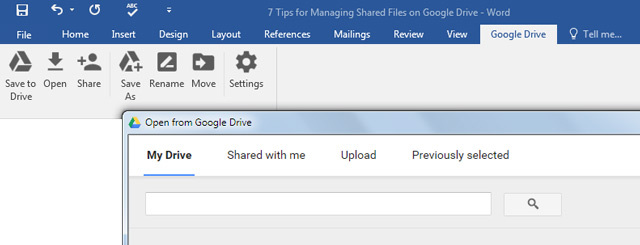
Office dokument pohranjen na Disku također je pod nadzorom verzije. Možete pratiti prethodne verzije Office datoteke ili se vratiti na stariju verziju. Kad želite raditi na Google dokumentu, otvara se u odgovarajućem programu Google diska u zasebnom prozoru preglednika.
Ne dijeli divno!
Ne možete to sami u 21 godinust Stoljeća. Postoji niz prednosti kada surađujete u stvarnom vremenu Timski rad: 10 savjeta za učinkovitu internetsku suradnju u stvarnom vremenu Čitaj više . Postoje i izazovi. Ali smanjite broj obruča da biste podijelili informacije i dogodit će se dobre stvari.
Videozapis o projektu pisanja pokazuje kako se može postići više s manje kada se dogodi suradnička sinergija.
Provedite malo vremena uz suradničke značajke Google diska. O tome ovisi harmonija timskog rada. Uzmi Google Drive izvan sustava za pohranu datoteka s mnogim savjetima i trikovima koje nudi na svim platformama. Recite nam o ulozi Google diska u vašem povezanom svijetu.
Da li ga aktivno koristite da biste se međusobno izvukli oko zajedničkog projekta? Koji je savjet koji biste željeli podijeliti radi upravljanja Google diskom malo boljim za nas? Ili čak prigovor koji vas zadržava?
Kreditna slika: Slagalica Rido preko Shutterstocka
Saikat Basu je zamjenik urednika za internet, Windows i produktivnost. Nakon uklanjanja mraza MBA i deset godina duge marketinške karijere, sada strastveno pomaže drugima da poboljšaju svoje vještine pripovijedanja. Pazi na nestali zarez iz Oxforda i mrzi loše snimke zaslona. Ali ideje za fotografiju, Photoshop i Produktivnost umiruju mu dušu.


